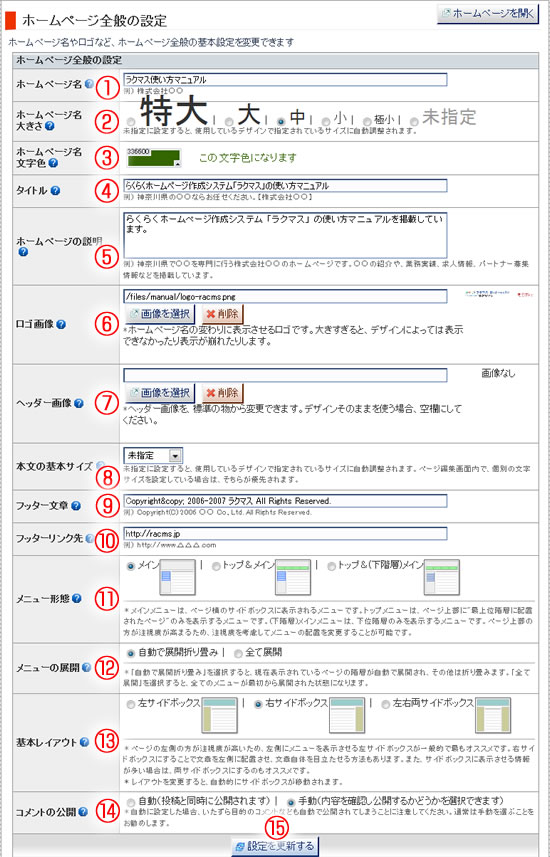簡単ホームページ作成システム 「ラクマス」の使い方マニュアル
ホームページ全般の設定画面の操作方法ホームページ全般の設定画面の操作方法をご説明いたします。 画面の呼び出し方「各種設定」画面内の「ホームページ全般の設定」をクリックします。 画面イメージ図
各部の説明①:ホームページ名 このホームページ名前を設定します。 ②:ホームページ名 大きさ ホームページ名の文字の大きさを設定します。 ③:ホームページ名 文字色 ホームページ名の文字の色を設定します。 ④:タイトル ホームページのタイトルを指定します。 ⑤:ホームページの説明 ホームページの説明を設定します。 ⑥:ロゴ画像 ロゴ画像の設定ができます。ロゴ画像のアドレス(URL)を入力して指定します。 ⑦:ヘッダー画像 ヘッダー画像の設定ができます。ヘッダー画像のアドレス(URL)を入力して指定します。 ⑧:本文の基本サイズ 本文の基本サイズが設定できます。 ⑨:フッター文章 ページ下部に表示される文章を指定できます。 ⑩:フッターリンク先 ページ下部に表示される文章にリンクを設定できます。 ⑪:メニュー形態 メニューの形態を設定できます。 ⑫:メニューの展開 「自動で展開折り畳み」を選択すると、現在表示されているページの階層が自動で展開され、その他は折り畳みます。「すべて展開」を選択すると、すべてのメニューが最初から展開された状態になります。 ⑬:基本レイアウト 基本レイアウトを設定できます。 ⑭:コメントの公開 ホームページに投稿されたコメントの公開方法を指定できます。以下の2タイプから選択できます。 ⑮:設定を更新する ①~⑭で設定した内容を保存します。
|
マニュアル検索 |